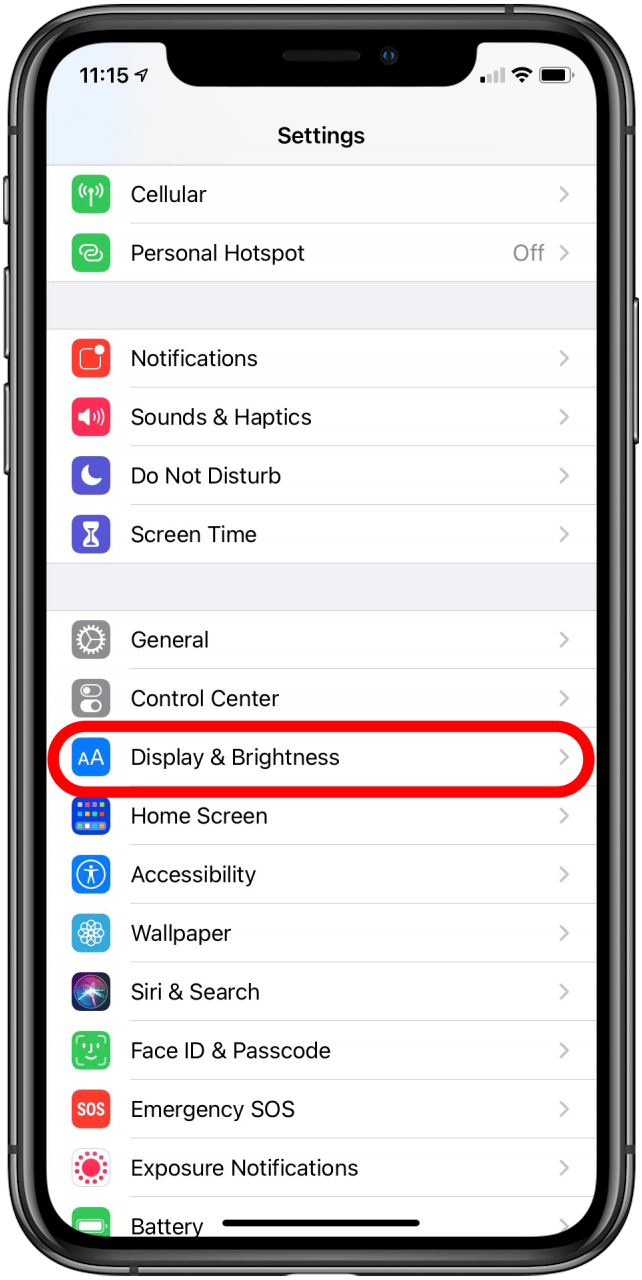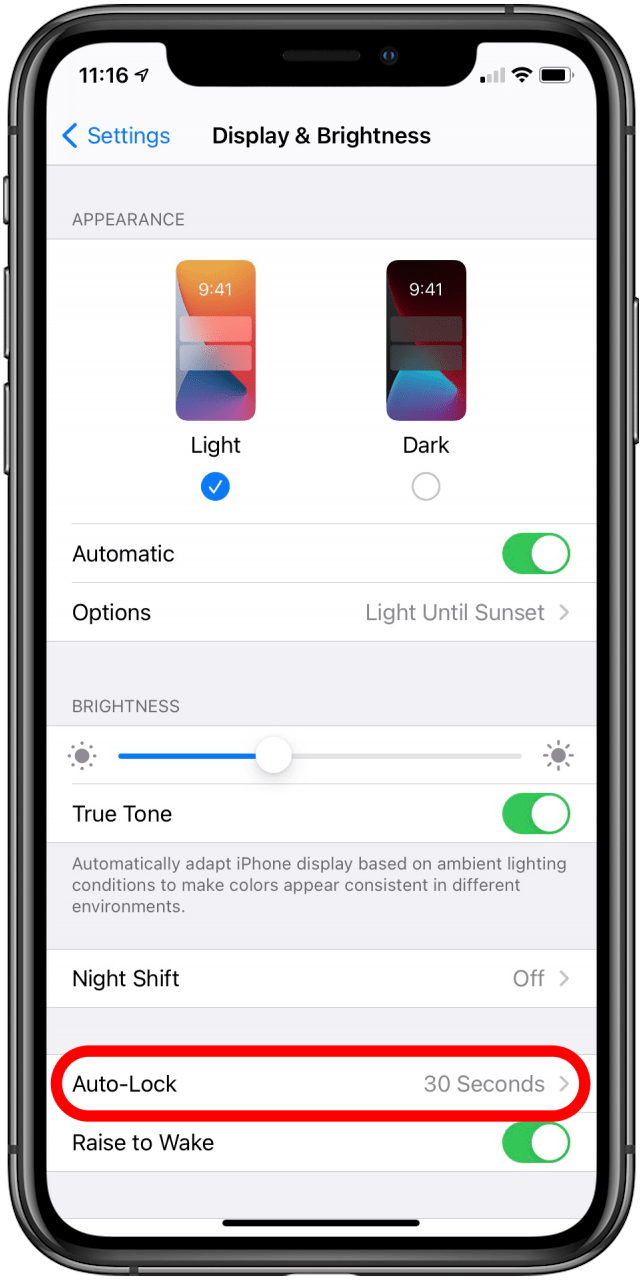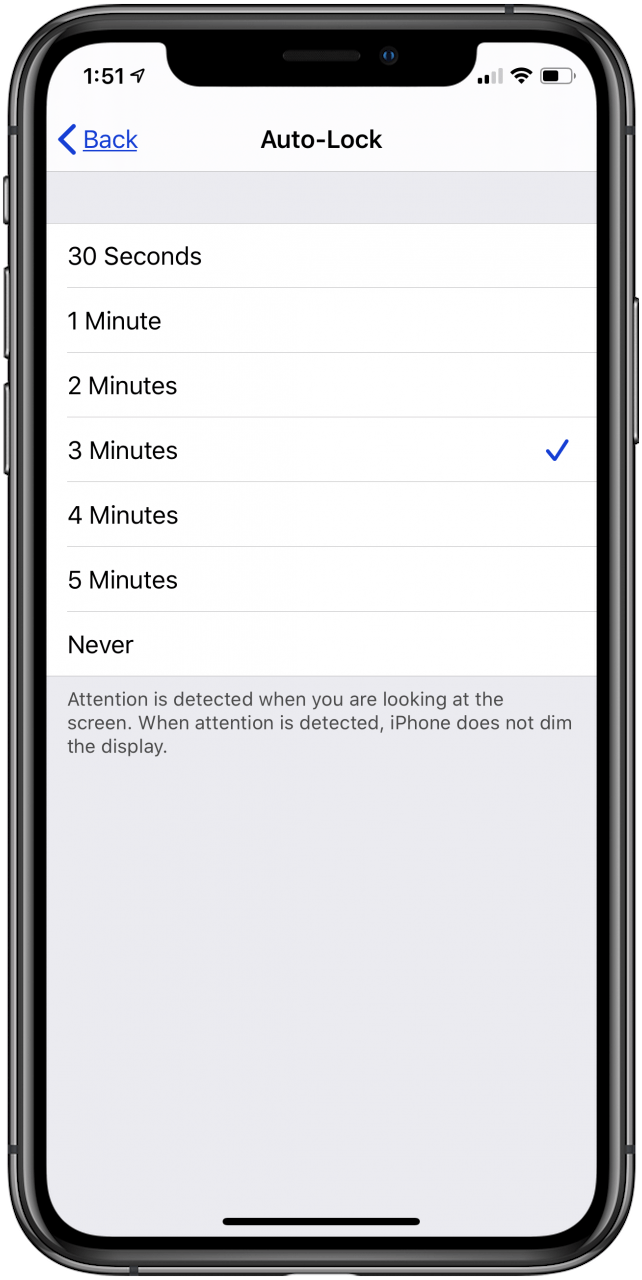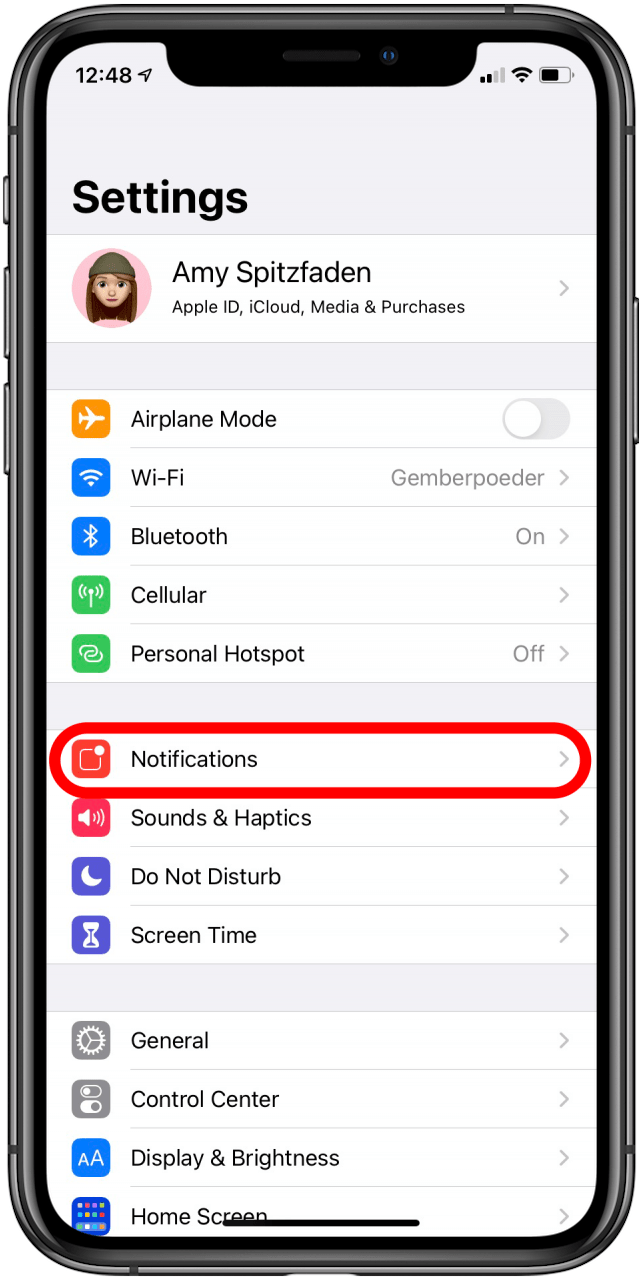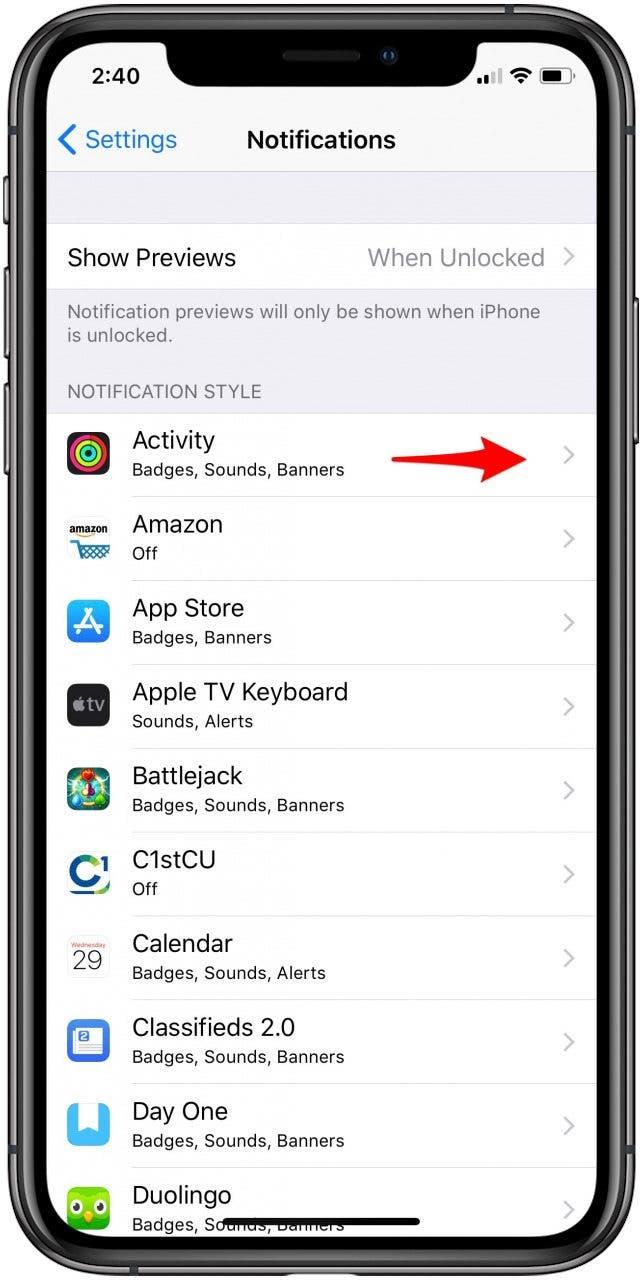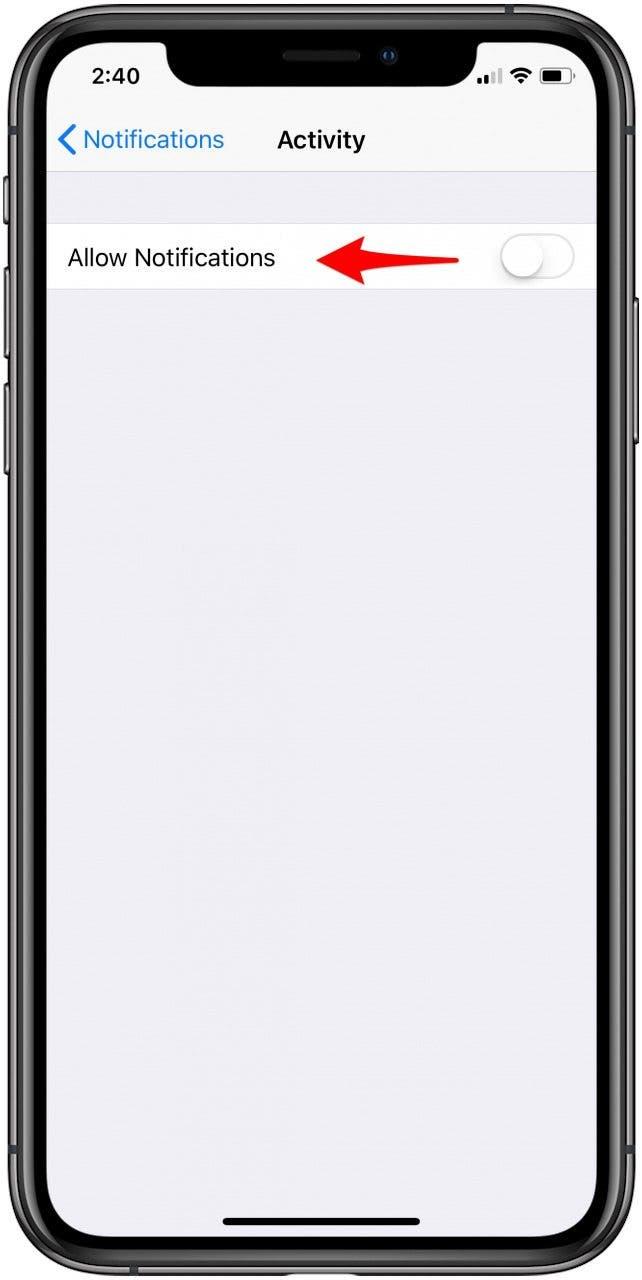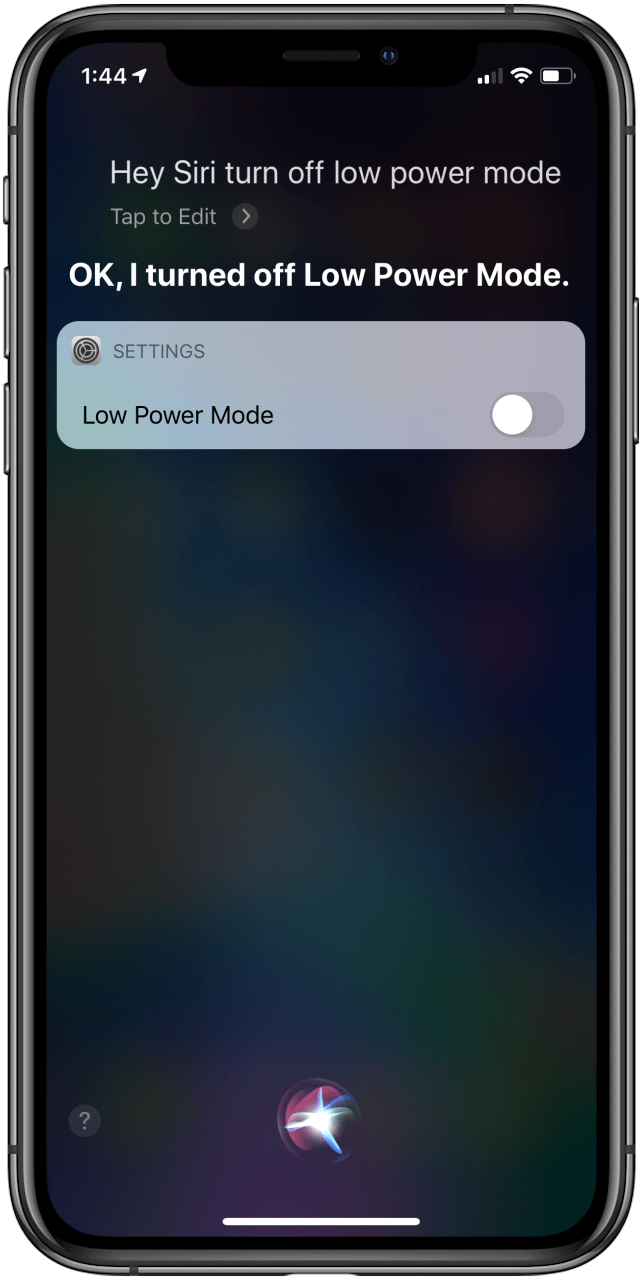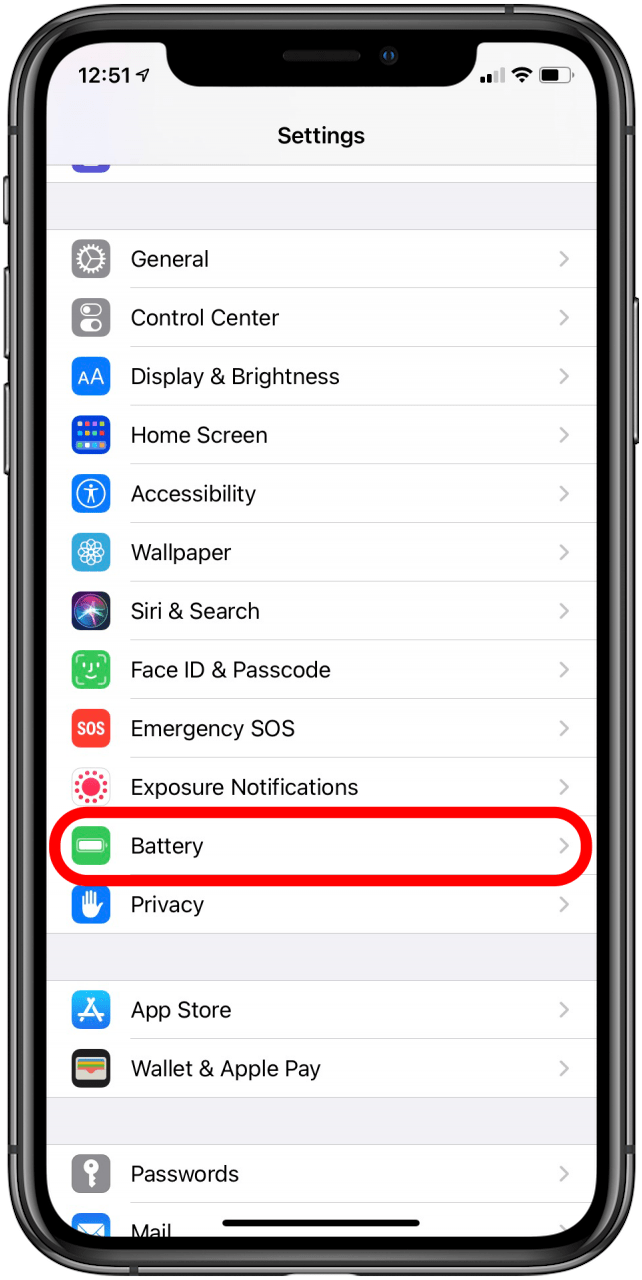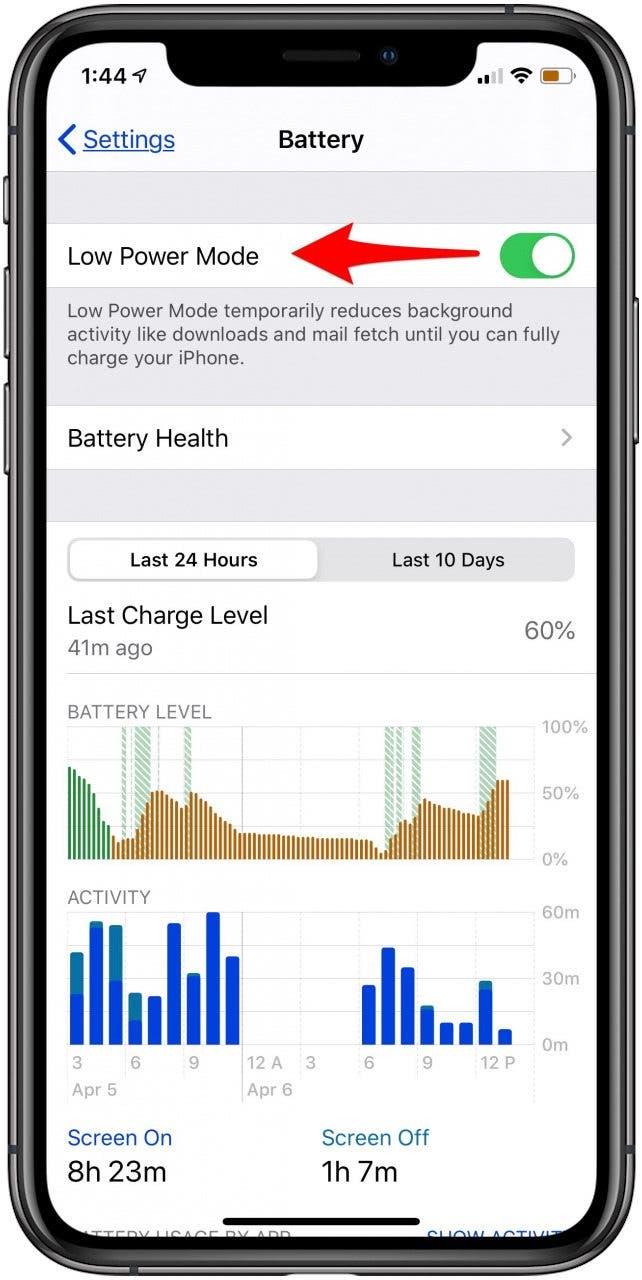Dieser Artikel sagt Ihnen, wie Sie Ihr iPhone daran hindern, zu schnell zu schlafen, und wie man das iPhone beheben kann, bleibt das Sperrkäfer. Wenn Ihr iPhone nach dem Zeigen eines schwarzen Bildschirms den Bildschirm hält, und dann ein Spinnrad – wir haben eine Fixe unten. Wenn Sie einfach Ihre sperren möchten Bildschirmeinstellungen So deaktivieren Sie die automatische Sperre oder ändern Sie, wie schnell Ihr Bildschirm dimmt, um Ihre iPhone-Sperrbildschirmdauer zu erhöhen, decken wir auch ab. Was ist Auto-Lock? Auto-Sperre auf einem iPhone oder einem Schlafmodus, ist eine Antwort auf So speichern Sie den Akku auf dem iPhone und dem iPad . Diese Einstellung dimmt den Bildschirm nach einem festgelegten Zeitraum, um die Lebensdauer des iPhone-Akkus zu erweitern und verhindern Sie, dass andere nicht auf Ihr freigeschaltetes iPhone zugreifen. Wenn Sie die automatische Sperre deaktivieren, um Ihre automatische Bildschirmsperrzeit loszuwerden, wird es in Ihre Akkulaufzeit geschnitten. Zusätzlich zu „Warum schaltet mein Bildschirm so schnell aus?“ Sie fragen sich auch, „Warum ist das automatische Sperre auf meinem iPhone ausgegraut?“ Wir sagen Ihnen, warum dies passiert, und wie man es repariert.
Wenn sich Ihr iPhone im Niedrigleistungsmodus befindet, wird die Option zum Ändern der Auto-Sperre ausgegraut. Dies liegt daran, dass der niedrige Leistungsmodus die Auto-Lock-Funktion in dreißig Sekunden sperrt. Andernfalls können Sie lernen, wie Sie die automatische Verriegelung einmal ändern und einfach tun, wann immer Sie Ändern Sie Auto-Lock in der Zukunft. Wenn Sie Ihren Bildschirm daran anhalten müssen, in den Ruhezustand zu gehen, ist die Einstellung der automatischen Verriegelung auf eine längere Zeit. Ich habe meine iPad-Autoverriegelungszeit am häufigsten geändert, wenn ich mit einem Rezept kocht, da ich den nächsten Schritt leicht sehen kann, ohne mein iPad in Lebensmittel zu bedecken. Ändern Ihrer Auto-Sperre-Zeit ist eine der vielen Möglichkeiten zu Anpassen des iPhone-Sperre-Bildschirms auch an. Wenn Sie Ihr iPhone von der Verriegelung anhalten möchten, können Sie hier Ihren iPhone-Bildschirm aufbewahren. Aber zuerst werden wir abdecken, wie Sie den Fehler beheben können, in dem iPhones den Bildschirm mitten in der Mitte einer App verwenden.
Zugehöriges Video: Anpassen, auf das Sie auf den Sperren von Sperren zugreifen können
Das obige Video ist eine Vorschau von einem iosapple Insider Daily Video Tipp
Was ist in diesem Artikel:
- was ist automatisch sperren?
- So wechseln Sie Auto-Lock
- , wie man das Problem beheben kann
- Wie man graue automatische Einstellungen auf dem iPhone beheben kann
1. Was ist Auto-Sperre auf dem iPhone & iPad?
Auto-Lock ist ein anderer Weg, um den Schlafmodus zu sagen. Auto-Lock aktiviert ein Bildschirm-Timeout nach einer eingestellten Anzahl von Sekunden oder Minuten, sofern Sie nicht die automatische Sperre deaktivieren. Auf dieselbe Weise, wie Ihr Computer nach einem eingestellten Zeitraum einschlafen, dimmt das iPhone auch den Bildschirm ab, damit die Lebensdauer der Batterie konserviert ist. Wenn Sie herausfinden, dass Ihr iPhone zu schnell aus der Macht läuft, ist es eine gute Idee, den Bildschirm so einzulegen, dass er früher einschlafen. Sie können die automatische Sperre leicht in Einstellungen ändern, wann immer Sie müssen. Sie haben jedoch auch die Möglichkeit, die automatische Sperre zusammenzuschalten. Wenn Ihr iPhone immer wieder schaltet, verwenden Sie den untenstehenden Tipp, um die automatische Sperrzeit Ihres iPhone oder der iPad zu ändern.
2. Ändern der Bildschirmsperre auf Ihrem iPhone & iPad
Die effektivste Möglichkeit, Ihr iPhone vom Schlafen zu stoppen, besteht darin, Ihren iPhone-Schlaf-Timer zu ändern. Auto-Lock ist eine einfache Funktion, um sich in den Einstellungen zu ändern. Sie wählen 30 Sekunden bis zu 5 Minuten vor dem Sperren Ihres Bildschirms aus. Sie können sich auch entscheiden, die automatische Sperre einzustellen, um niemals das automatische Sperren des automatischen Sperrens zu drehen. Die Bildschirmsperre Ihres iPhone ist standardmäßig auf 30 Sekunden eingestellt.
So ändern Sie das Auto-Lock (SLEEP-Modus) auf dem iPhone & iPad
- Öffnen Sie die SETTING-App .
- Tippen Sie auf Display & Helligkeit .
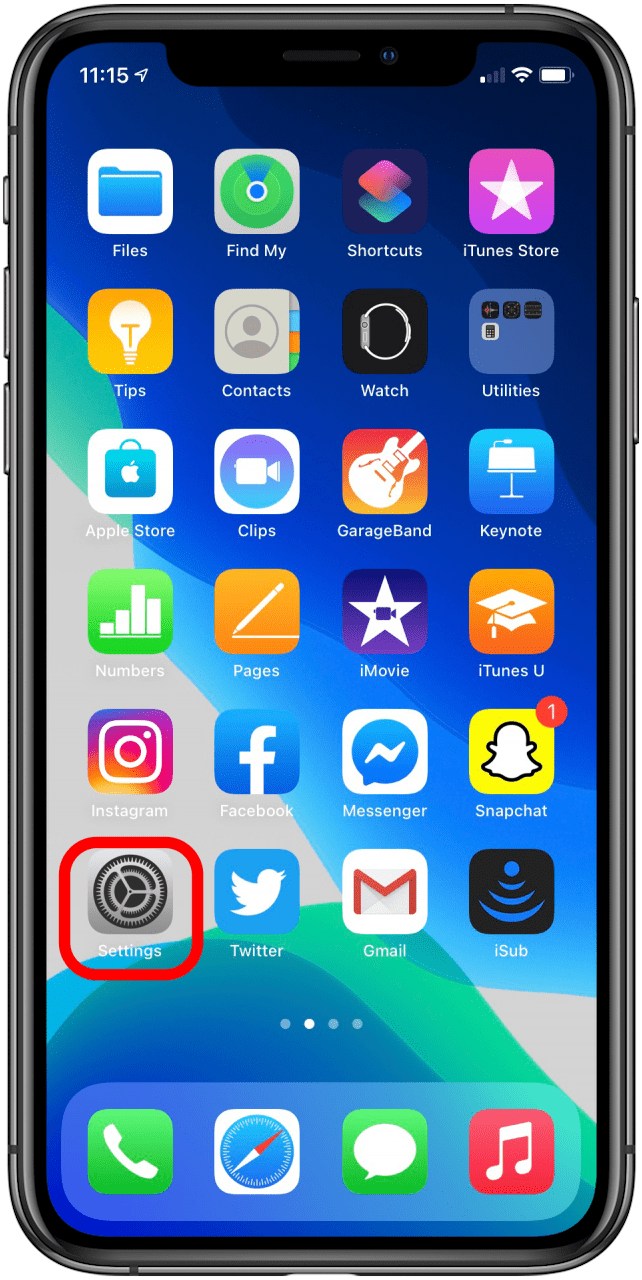

- Wählen Sie Auto-Lock .
- Setzen Sie den Timer auf die Zeit, die für Sie am besten funktioniert.


,
Wenn Sie versucht haben, Ihre Auto-Sperre-Zeit zu ändern und plötzlich in Panikte zu ändern, da er ausgegraut ist – atmen Sie tief ein, atmen Sie tief ein und fahren Sie nach der nächsten Richtung mit dem Tipp fort. Mach dir keine Sorge; Es ist ein einfacher Fix.
Wie man das Problem beheben kann, geht es weiter, den Bildschirm „Fehler sperren“
Dieses Problem tritt während der Verwendung einer App auf. Die Bildschirme der Benutzer gehen schwarz, zeigen ein Spinnrad in der Mitte und wieder auf den Sperren. Warum halten diese Iphone so weiter? Viele Benutzer auf der Reddit Forum , wo diese Lösung stammt, haben stellte fest, dass den App-Headspace löschen und das Telefon neu starten hat ihr Problem sofort gelöst. Wenn Sie jedoch nicht über die Headspace-App haben und noch das Problem haben, oder Sie möchten diese App lieber nicht löschen, haben wir auch eine Lösung für Sie. So können Sie das „iPhone beheben, das den Bildschirm zum Sperren sperren wird.
Zunächst müssen Sie alle Benachrichtigungen ausschalten. Um das tun zu können:
- Öffnen Sie die SETTING-App .
- Wählen Sie Benachrichtigungen .
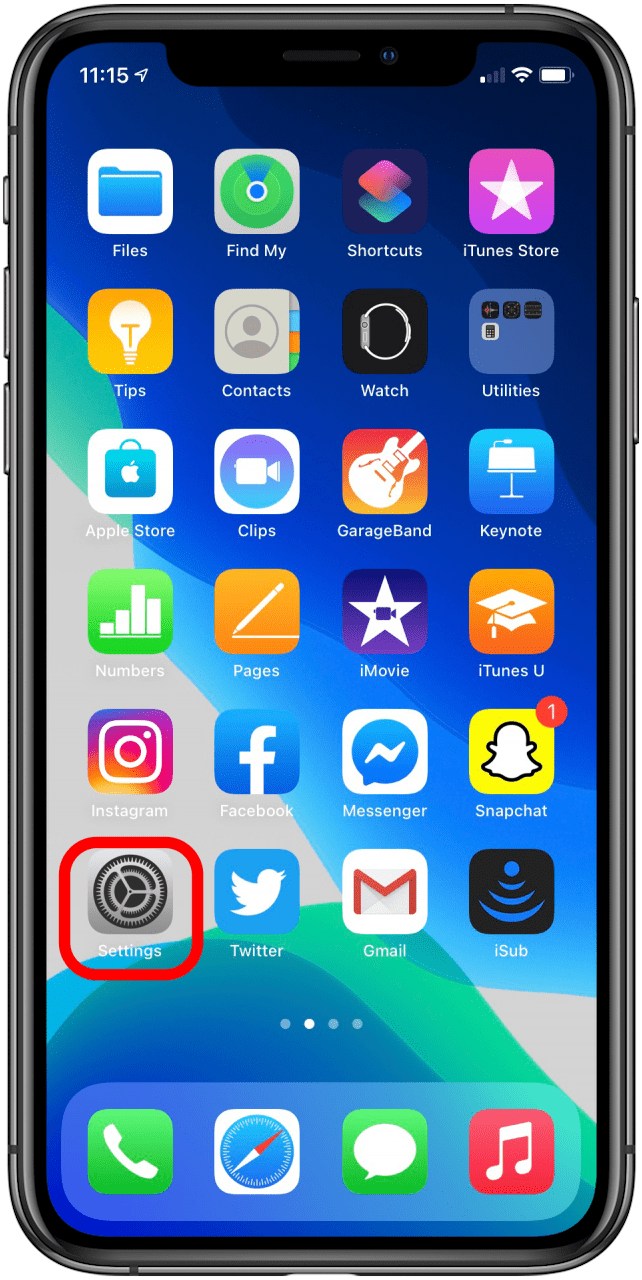

- Tippen Sie auf den Pfeil jeder App.
- Toggle Erlauben Sie Benachrichtigungen für jede einzelne App.


Als Nächstes müssen Sie auf die neuesten iOS oder ipados . Sobald Ihr Gerät das iPad- oder iPhone-Software-Update vollständig installiert und heruntergeladen hat, können Sie die Benachrichtigungen für die Apps einschalten, von denen Sie Benachrichtigungen erhalten möchten. Obwohl der Headspace einer der Apps ist, empfehle ich, es jetzt abzuhalten.
Youtuber TipsWithPunch hat darauf hingewiesen, dass Ihr iPhone nach dem Durchlaufen dieses Prozesses an sich selbst sperren kann Aber danach sollte es in Ordnung sein.
Wenn das Problem weiterhin besteht, wenden Sie sich an Apple Support . Sie können auch versuchen, das Epic Reddit-Forum zu lesen, um zu sehen, ob eine Lösung, die jemand anderes erwähnt hat, der erwähnt wird, der für Sie funktionieren könnte.
3. Wie man ein ausgegrautes Auto-Lock auf Ihrem iPhone behoben
Automatische Sperre auf Ihrem iPhone wird ausgegraut, wenn ein niedriger Leistungsteilmodus aktiviert ist. Niedrig-POWER-Modus im iPhone und iPad zwingt die automatische Sperre automatisch, um dreißig Sekunden zu bleiben, um die Akkulaufzeit zu sparen. Um das Auto-Sperre aus dem Ausgründen zu stoppen, müssen Sie nur den niedrigen Leistungsmodus ausschalten. Wenn Sie unseren Tipp folgen So schalten Sie Hey Siri an, können Sie aktivieren Siri und sagen, „schalten Sie den niedrigen Leistungsmodus aus.“ Oder Sie können den nachstehenden Tipp verwenden, um den niedrigen Leistungsmodus manuell auszuschalten. Wenn Sie den niedrigen Leistungsmodus ausgeschaltet haben, navigieren Sie wieder in die Einstellung für die automatische Sperre, und Sie können sie an die Zeit ändern, die Sie bevorzugen. So fixieren Sie die graue Auto-Sperre-Einstellung und stoppen Sie Ihr iPhone oder Ihr iPad vom Schlafen, wenn Sie nicht möchten:
- Sie können sagen: „Hey, Siri, schalten Sie den niedrigen Leistungsmodus aus“.

- Öffnen Sie abwechselnd die SETTING-App .
- Tippen Sie auf Batterie .
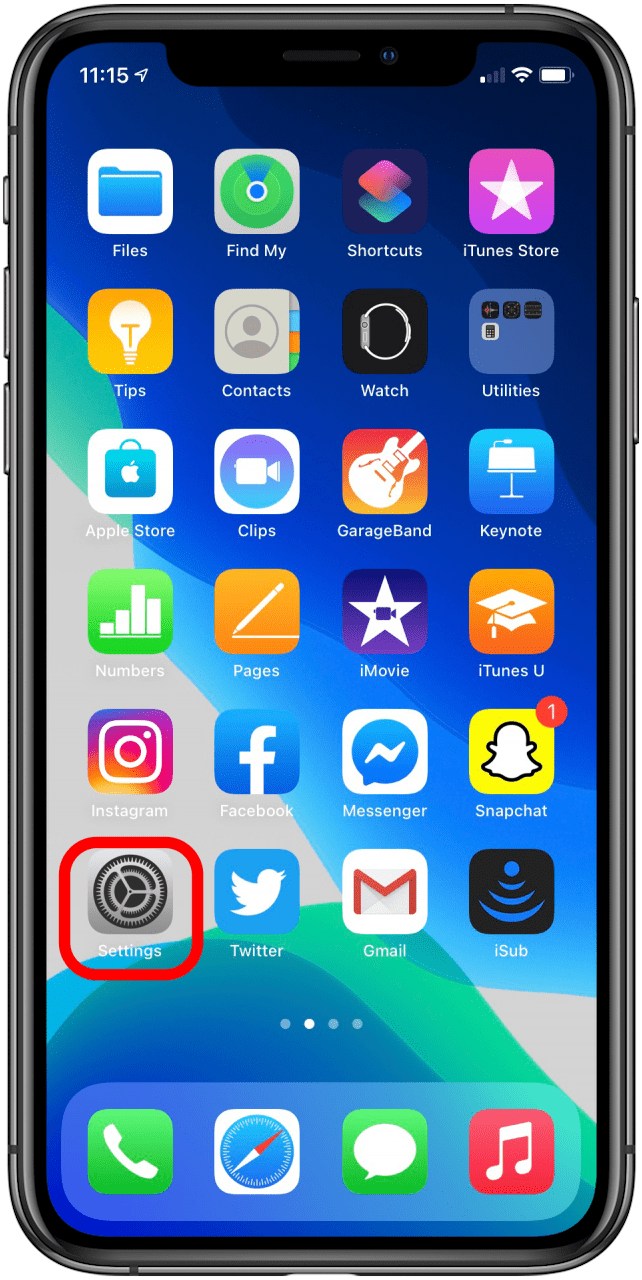

- umschalten Niedrigleistungsmodus.

Jetzt können Sie in auto sperren in display & hellheit zurück navigieren und ändern Sie die automatische Sperrzeit.
TOP Image Credits: NENETUS / SHIRTTOCK.com